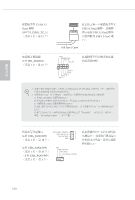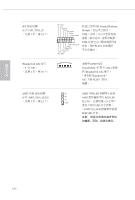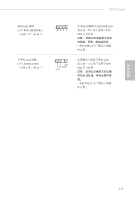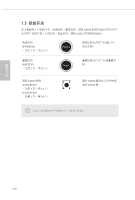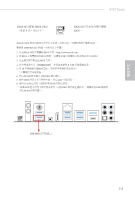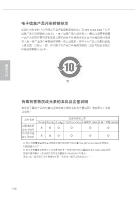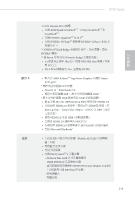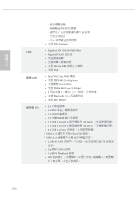ASRock X570 Taichi Quick Installation Guide - Page 218
回闪按钮, (见第, 页,第, 个), 回闪开关允许用户刷新, 回闪端口
 |
View all ASRock X570 Taichi manuals
Add to My Manuals
Save this manual to your list of manuals |
Page 218 highlights
簡体中文 X570 Taichi BIOS BIOS_FB1) (见第 3 页,第 17 个) BIOS BIOS。 ASRock BIOS CPU BIOS。 要使用 USB BIOS 1. 从 ASRock BIOS 文件:http://www.asrock.com。 2. 将 BIOS USB USB FAT32。 3 BIOS 文件。 4 creative.rom X: USB 5. 将 24 6. 然后将 USB USB BIOS 7. 按住 BIOS LED 8. 等待 LED BIOS * 如果 LED BIOS USB USB BIOS USB BIOS 215
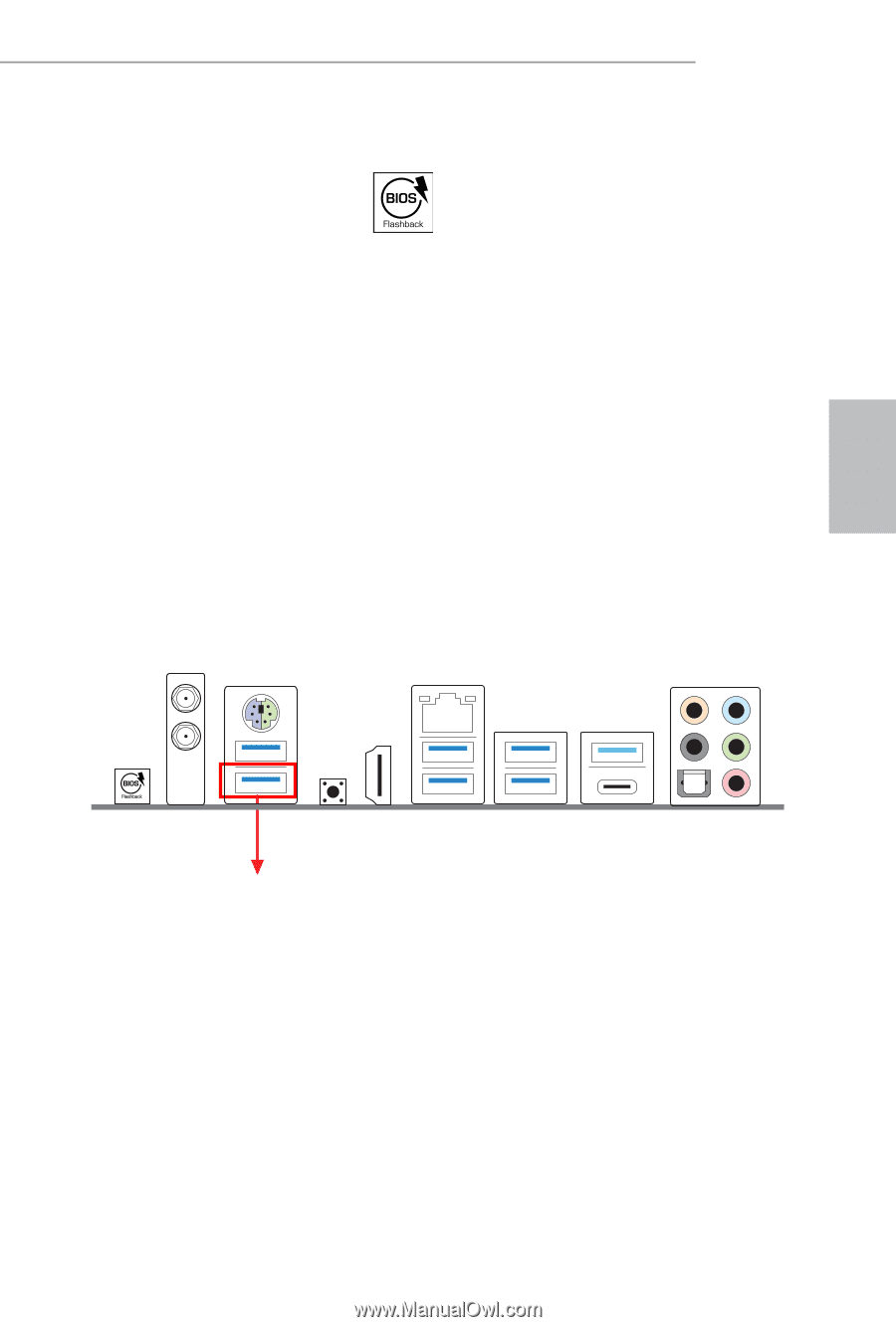
215
X570 Taichi
簡体中文
ASRock BIOS
回闪功能可以在不打开系统(甚至
CPU
)电源的情况下更新
BIOS
。
要使用
USB BIOS
回闪功能,请执行以下步骤。
1.
从
ASRock
网站下载最新
BIOS
文件:
。
2.
将
BIOS
文件复制到
USB
闪存盘。
请确保
USB
闪存盘的文件系统必须为
FAT32
。
3.
从压缩文件中解压出
BIOS
文件。
4.
将文件重命名为“
creative.rom
”
并将其保存到
X: USB
闪存盘根目录。
5.
将
24
针电源接口插接到主板。
然后打开电源的交流开关。
*
不需要打开系统电源。
6.
然后将
USB
驱动插入
USB BIOS
回闪端口。
7.
按住
BIOS
回闪开关三秒钟左右。
然后
LED
开始闪烁。
8.
等待
LED
停止闪烁,说明此事
BIOS
闪存已完成。
*
如果
LED
指示灯变为绿色常亮状态,说明
BIOS
回闪未正确执行。
请确保将
USB
盘插接
到
USB BIOS
回闪端口。
BIOS
回闪按钮
(BIOS_FB1)
(见第
3
页,第
17
个)
BIOS
回闪开关允许用户刷新
BIOS
。
USB BIOS
回闪端口